Каждый видеомонтажёр мечтает создавать контент, который выглядит профессионально и дорого. Хорошая новость: вам не нужна студия за миллион долларов. Достаточно знать, какие эффекты в Premiere Pro использовать правильно.
В этой статье мы разберём семь мощных инструментов, которые превратят ваше видео из любительского в профессиональное. Эти эффекты помогут вам создать тот самый «дорогой» вид, который привлекает зрителей и заказчиков.
Lumetri Color — основа цветовой магии
Lumetri Color — это сердце цветокоррекции в Premiere Pro. Этот эффект позволяет создать единый стиль для всего проекта.
Правильная цветокоррекция мгновенно делает видео дороже. Она создаёт настроение, подчёркивает важные детали и убирает технические недостатки.
Встроенное шумоподавление помогает очистить изображение от цифрового зерна, особенно заметного при слабом освещении.
Основные настройки, которые стоит освоить:
- Exposure — общая яркость кадра.
- Highlights и Shadows — работа с светлыми и тёмными участками.
- Vibrance — насыщенность цветов (работает мягче, чем Saturation).
- Creative — готовые LUT-файлы для быстрого стилизования.
Профессиональный совет: не переусердствуйте с насыщенностью. Лучше сделать цвета чуть приглушёнными, чем кислотно-яркими.

Gaussian Blur — размытие для глубины
Gaussian Blur создаёт эффект глубины резкости, который характерен для дорогих камер и объективов. Данный эффект особенно полезен, когда исходный материал снят на простую технику.
Применяйте размытие выборочно. Создайте маски для фона или отдельных объектов. Передний план оставьте резким, а задний — размойте.
- Для создания реалистичного боке используйте маски с мягкими краями.
- Растушёвка маски должна составлять 15-30 пикселей, чтобы переход выглядел естественно.
- Жёсткие границы между резкими и размытыми областями сразу выдают искусственность эффекта.
Комбинируйте Gaussian Blur с корректирующими слоями для большей гибкости. Это позволяет независимо настраивать яркость и контраст размытых областей, создавая более убедительную иллюзию объёма.
Настройки эффекта простые:
- Blurriness — степень размытия (обычно 5-15 пикселей).
- Blur Dimensions — направление размытия.
Этот приём часто используют в интервью, портретных съёмках и рекламных роликах. Размытый фон концентрирует внимание на главном объекте.

Directional Blur — имитация движения
Directional Blur добавляет динамику в статичные кадры. Данный эффект имитирует размытие в движении, которое получается при съёмке быстрых объектов.
Эффект особенно хорош для:
- Переходов между сценами.
- Создания ощущения скорости.
- Стилизации под киношную съёмку.
Ключевые параметры:
- Direction — угол размытия (0-360 градусов).
- Blur Length — длина размытия.
Используйте этот эффект умеренно. Слишком сильное размытие может вызвать дискомфорт у зрителей.

Warp Stabilizer — невидимая стабилизация
Дрожащие кадры мгновенно выдают любительскую съёмку. Warp Stabilizer решает эту проблему автоматически.
Эффект анализирует движение камеры и компенсирует нежелательные колебания. Результат — плавная, профессиональная картинка без тряски. Система трекинг точек отслеживает движение объектов в кадре, что позволяет стабилизатору работать максимально точно.
Основные режимы работы:
- Smooth Motion — сглаживает движения камеры.
- No Motion — полностью убирает движение.
- Subspace Warp — наиболее эффективный, но медленный режим.
Эффект требует времени на анализ. Для длинных клипов процесс может занять несколько минут.

Ultra Key — профессиональный хромакей
Ultra Key превращает любой цветной фон в прозрачный. Открывает безграничные возможности для творчества.
Хромакей позволяет:
- Заменить фон на любое изображение или видео.
- Создать эффекты, которые невозможно снять в реальности.
- Сэкономить на аренде локаций.
Секрет качественного хромакея — хорошо освещённый, равномерный фон. Зелёный экран должен быть без складок и теней.
Основные настройки:
- Key Color — выбор цвета для удаления.
- Matte Generation — качество маски.
- Spill Suppression — удаление цветовых отражений.
VR Digital Glitch — стильные глитчи
VR Digital Glitch добавляет современные цифровые искажения. Этот эффект популярен в музыкальных клипах, рекламе технологий и creative-контенте.
Глитч-эффекты создают ощущение высоких технологий и современности. Они особенно хороши для:
- Переходов между сценами.
- Выделения важных моментов.
- Создания футуристической атмосферы.
Настройка интенсивности глитча зависит от контекста. Для корпоративного контента используйте минимальные значения Master Amplitude (10-20%), а для творческих проектов можно увеличить до 50-80%. Слишком сильные искажения могут затруднить восприятие информации.
Синхронизируйте глитчи с музыкой или ключевыми моментами повествования. Эффект должен подчёркивать драматургию, а не отвлекать от неё. Используйте keyframe-анимацию для создания импульсных вспышек глитча.
Эффект включает множество параметров для тонкой настройки. Экспериментируйте с разными комбинациями для уникального результата.
Lens Flare — кинематографичные блики
Lens Flare имитирует световые блики на объективе камеры. Он добавляет кинематографичность и профессионализм.
Блики создают естественное свечение, которое придаёт кадру глубину и объём.
Эффект особенно хорош в:
- Сценах с ярким освещением.
- Закатах и рассветах.
- Моментах эмоционального подъёма.
Настраивайте положение, яркость и тип бликов. Premiere Pro предлагает несколько вариантов линз с разными характеристиками.
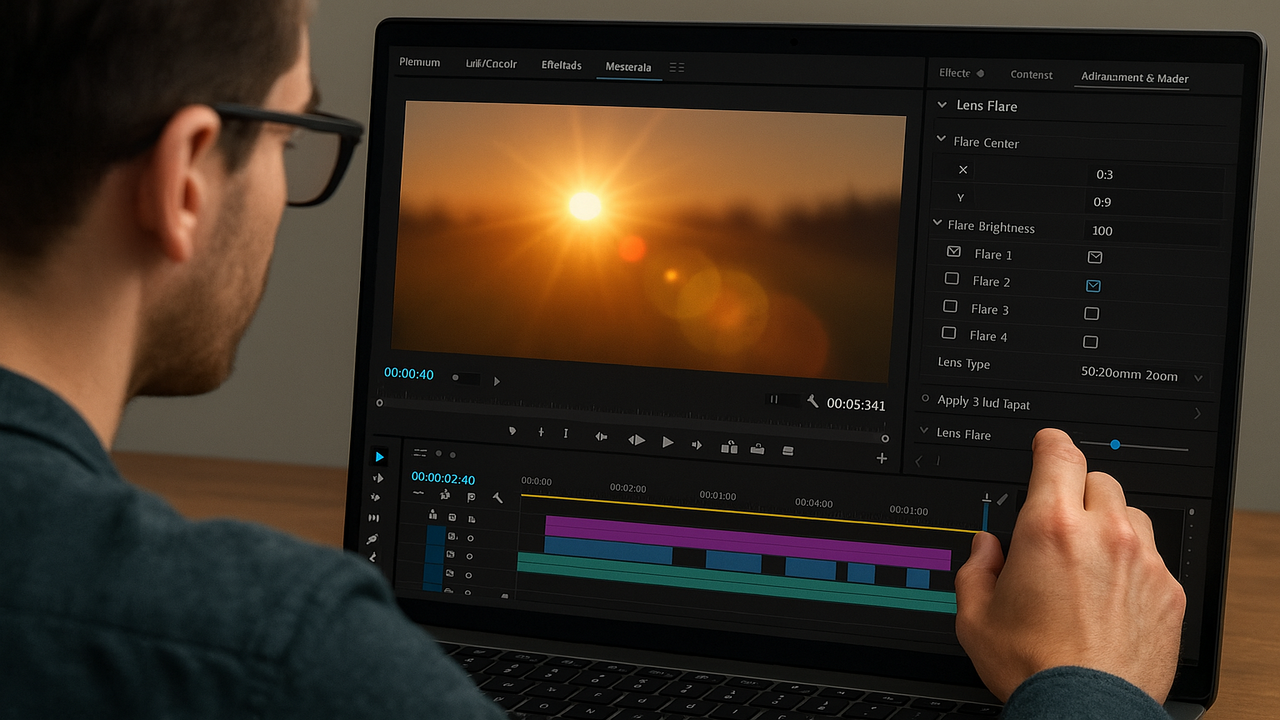
Главное правило: блики должны выглядеть естественно. Размещайте их там, где логично было бы появиться настоящим бликам от источников света.
Как правильно применять эффекты
Монтаж видео в Premiere Pro требует чувства меры. Лучшие эффекты — те, которые зритель не замечает, но чувствует их влияние.
1. Используйте анимацию параметров эффектов через keyframe. Плавное изменение настроек во времени создаёт динамику и живость. Например, постепенное усиление цветокоррекции или нарастание размытия. Избегайте резких скачков значений — они выдают любительский подход.
2. Создавайте пресеты для часто используемых настроек. Это ускорит работу и обеспечит единообразие стиля. Сохраняйте удачные комбинации эффектов через панель Essential Graphics.
3. Следуйте принципу минимализма. Один хорошо настроенный эффект лучше, чем пять посредственных. Перегруженное эффектами видео отвлекает от содержания и выглядит дёшево.
4. Тестируйте эффекты на разных устройствах. То, что красиво выглядит на мониторе, может плохо смотреться на телефоне. Учитывайте особенности воспроизведения на мобильных экранах.
5. Изучайте работы профессионалов. Смотрите, как улучшить видео в Premiere на примере известных фильмов и роликов. Обращайте внимание на то, как мастера создают цельный визуал проекта.
6. Контролируйте интенсивность эффектов через параметр Opacity. Часто эффект на 70-80% выглядит естественнее, чем на полную мощность. Это особенно актуально для цветовых фильтров и световых эффектов.
Создание собственных пресетов эффектов
Создание персональных пресетов — один из секретов профессиональной работы в Premiere Pro. Это экономит время и обеспечивает единообразный стиль проекта.
Сохраняйте удачные комбинации эффектов через панель Effects Controls. Выделите настроенный эффект, нажмите правой кнопкой мыши и выберите «Save Preset». Дайте пресету понятное название, которое отражает его назначение — например, «Кинематографичная цветокоррекция» или «Мягкое размытие фона».
Создавайте тематические папки для пресетов. Группируйте их по типам: цветокоррекция, переходы, стилизация. Это упростит поиск нужного эффекта во время работы над проектом.
Регулярно обновляйте библиотеку пресетов. Удаляйте устаревшие варианты и добавляйте новые, основанные на актуальных трендах. Экспортируйте лучшие пресеты для резервного копирования и переноса на другие рабочие станции.
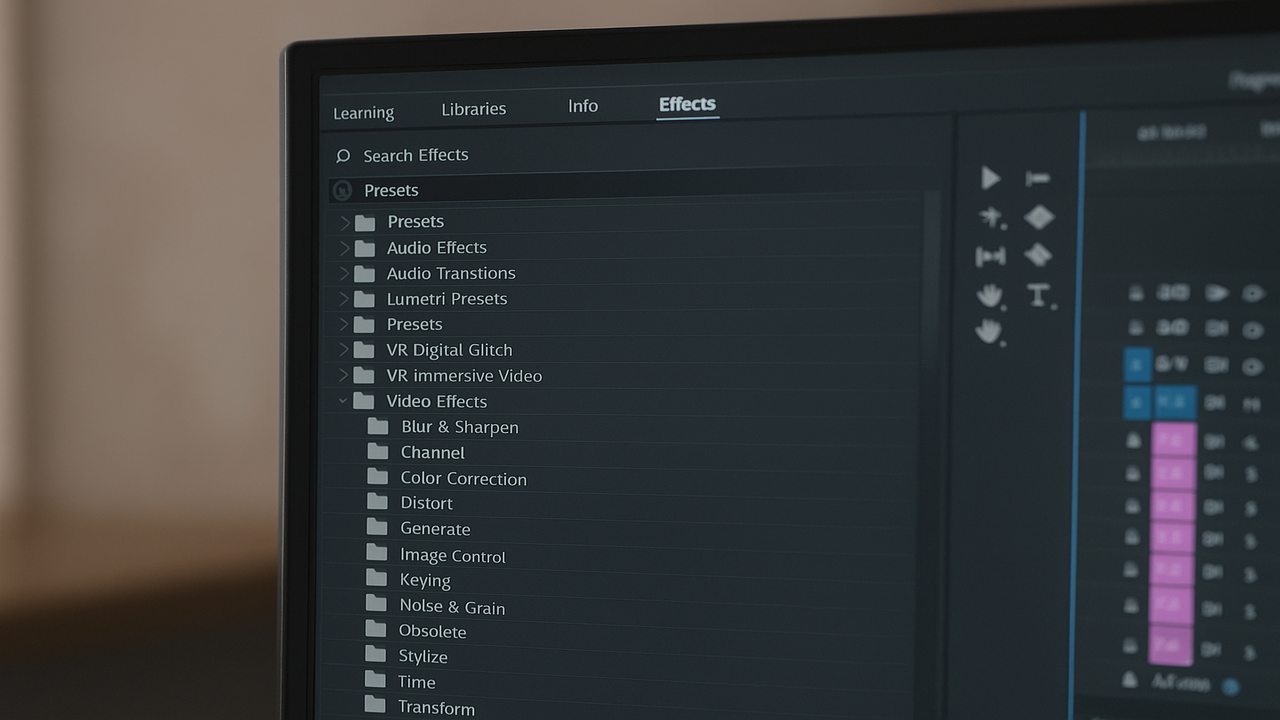
Технические советы по оптимизации
Эффекты нагружают процессор и видеокарту. Для комфортной работы следуйте рекомендациям ниже.
1. Используйте прокси-файлы для тяжёлых клипов. Создавайте их через Media Browser в разрешении 720p или 1080p. Это значительно ускорит превью и монтаж, особенно при работе с 4K-материалом.
2. Отключайте эффекты во время монтажа с помощью кнопки fx на панели Program Monitor. Включайте их только для финального просмотра. Это экономит ресурсы системы.
3. Рендерите превью для сложных участков через Sequence → Render In to Out. Зелёная полоса над таймлайном покажет готовые участки. Это устранит подтормаживания при воспроизведении.
4. Настройте аппаратное ускорение в Project Settings. Выберите Mercury Playback Engine GPU Acceleration для работы с видеокартой. Это ускорит обработку эффектов в несколько раз.
5. Очищайте кэш регулярно через Edit → Preferences → Media Cache. Старые файлы занимают место на диске и могут замедлять работу программы.
6. Сохраняйте настройки понравившихся эффектов как пресеты. Это сэкономит время в будущих проектах. Экспортируйте пресеты через контекстное меню для переноса на другие компьютеры.
7. Используйте Adjustment Layers для применения эффектов к нескольким клипам одновременно. Это упрощает управление и снижает нагрузку на систему.
8. Закрывайте неиспользуемые панели и окна. Каждая открытая панель потребляет оперативную память. Настройте рабочее пространство под свои задачи через Window → Workspaces.
Заключение
Эти семь эффектов — основа профессионального видео. Лучшие эффекты для видео не обязательно самые сложные. Главное — знать, когда и как их применять.
Красивые эффекты для видео получаются при грамотном сочетании технических знаний и художественного вкуса. Практикуйтесь, экспериментируйте и не бойтесь ошибок.
Помните: дорого выглядящее видео — это не только эффекты. Важны композиция, звук, монтажный ритм и общая концепция. Эффекты лишь подчёркивают качество вашей работы, но не заменяют профессионального подхода к созданию контента.
Вам нужна биржа заданий для подработки или хотите получить видео на заказ?





Комментарии